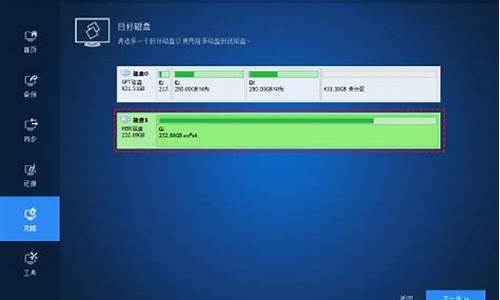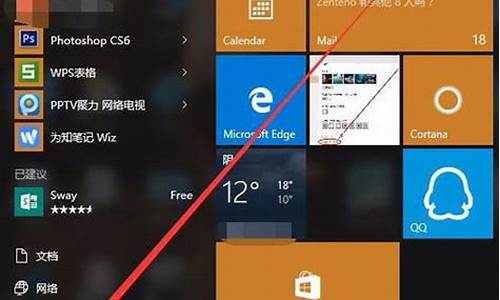怎样关掉电脑系统无用服务-怎样关闭系统无用进程
1.我家电脑很多没用进程 怎么把这些程序卸载掉
2.电脑里有哪些服务可以关掉?
3.如何关闭多余的win7服务,提高系统速度
4.请问开机的时候哪些服务可以关掉?
5.电脑安装了数据库、JAVA这些服务,请问在不需要的时候怎样关掉他们呢?
6.win7系统电脑有些什么启动和服务是可以禁止的么
我家电脑很多没用进程 怎么把这些程序卸载掉

一、进程是操作系统结构的基础,是一个正在执行的程序,进程是程序在计算机上的一次执行活动。当你运行一个程序,你就启动了一个进程,它包括二部份,一是系统自动运行项,二是使用中打开的运行项。进程多,占用就多。在进程中还有一个入侵者那就是木马侵入,一旦木马侵入,它会大量占用系统,造成电脑运行迟缓或无法运行。一般开机进程XP在20上下,Vista、Win7在30个上下。
二、想减少进程
在任务管理器中可以直接删除,但下次启动时还会自动运行。这么办:
1、减少自动运行项,禁用多余的服务组件 。
右键单击“我的电脑(计算机)”--“管理”--“服务和应用程序”--“服务”,在右窗格将不需要的服务设为禁用,将不经常使用的服务设为手动。
附;十大必须禁止的服务。 ://.linuxdiyf/bbs/thread-114-1-1.html
2、去掉一些开机启动项。
开机启动项一般只保留两项即可。开始-运行-msconfig-启动-保留“Ctfmon(提供语言识别……和其他用户输入技术)”和“杀毒程序”(或360时实监控),其它一律删除。如果想开机自动上网,保留宽带连接。删除了不是卸载了,而是不让它开机自动运行,需要运行时,手动打开就是了。
3、还可借助软件删除
(1)优化大师
你也可用优化大师帮助你看留什么,去掉什么。打开优化大师--系统优化--开机速度化--在启动列表中,点击某选出项,在表下方显示该项汉文,同时还会提示保留还是删除,勾选开机不自动启动的项目-优化-退出,重启。
(2)360安全卫士
打开360-常规-高级工具-开机启动项管理-
(1)应用程序启动项:点选右下角“获取优化方案”-“立即开始优化”,或手动禁止启动。
(2)系统自带启动项:点选右下角“获取优化方案”-“立即开始优化”,或手动禁止启动。
(3)禁用历史:全部设为“已禁用”。
4、随时关闭不使用的应用程序。
三、如果怀疑木马侵入
从网上下载360安全卫士,打开360安全卫士-高级工具-系统进程管理,以列表的形式软件显示进程软件名称、内存占用、安全提示和操作等。如果出现不安全的进程,要及时清除。在进程中发现有木马,要用木马软件全盘查杀才能将它清除,在进程中删除只是暂时结束它的运行,并不是从你电脑中清除,重启它还会自动运行。
电脑里有哪些服务可以关掉?
A、Application Management(应用程序管理):应用程序管理,管理软件的安装与卸载,经测试,禁用没有关系。
B、ClipBook(剪贴簿):网络中的复制的内容,是否保存在本机的剪贴簿,禁用。
C、Computer Browser(计算机浏览器):更新网络邻居中的机器列表,我们不用共享服务,禁用。
D、DHCP Client(动态主机配置协议客户端): 动态IP分配服务客户端,开机是否搜索网络中的DHCP服务器,我们使用的是静态IP地址,不需要此服务,禁用。
E、Distributed Link Tracking Client(分布式连接跟踪客户端):跟踪NTFS格式文件在局域网中的移动,如果不在局域网中复制文件,可设置为禁用。
F、DNS Client(域名系统客户端):虽然是域名解析客户端,但禁用后,没有影响。
G、Fax Service(传真服务):系统自带的传真服务,不需要,禁用。
H、Indexing Service(索引服务):为磁盘中的文件建立索引服务,我们用不到。禁用。
I、Internet Connection Sharing(Internet连接共享):Internet共享服务,也就是代理服务,客户机不需要,禁用。
J、IPSEC Policy Agent(IP安全策略代理):IP安全策略设置管理服务,禁用。
K、Messenger(信使服务):信使服务,如不禁止,经常会收到广告信息和一些网络广告,影响正在进行的操作,强烈要求禁用。
L、Net Logon(网络登陆):我们没有使用域管理模式,可禁用。
M、NetMeeting Remote Desktop Sharing(NetMeeting远程桌面共享):远程管理桌面共享,用不到,禁用。
N、Network DDE(网络动态数据交换)和Network DDE DSDM:全部禁用。
O、Print Spooler(打印后台处理):没有打印机,不需要,禁用。
P、Remote Registry Service(远程注册表服务):远程修改注册表,为了安全,禁用。
Q、Run As Service(以其他用户身份运行服务的服务):不用多说,禁用。
R、Smart Card和Smart Card Helper:这两个服务提供对智能卡设备的支持,将其设为“已禁用”。
S、Task Scheduler(任务):自动运行的任务,不需要,禁用。
T、TCP/IP NetBIOS Helper Service(TCP/IP NetBIOS支持服务):为了提高网络访问速度,禁用。
U、Telephony(电话):简单地说这个服务能为计算机提供电话拨号的能力。用不到,设置为禁用。
V、Uninterruptible Power Supply(不间断电源):管理连接到计算机的不间断电源(UPS)的服务。我没有UPS,禁用。
如何关闭多余的win7服务,提高系统速度
在Win 7开始菜单的“搜索程序和文件”栏里输入“services.msc”或“服务”,即可搜索到“服务”项,点击之后就可以打开服务管理列表窗口。双击任意一个服务即可查看或修改它的属性,在属性窗口中就可以修改启动类型为“手动”、“自动”、“自动(延时启动)”或“禁用”。
“自动”和“自动(延时启动)”有什么不同?
“自动”启动是指电脑启动时同时加载该服务项,以便支持其他在此服务基础上运行的程序。而“自动(延时启动)”则是Win 7当中非常人性化的一个设计。用这种方式启动,可以在系统启动一段时间后延迟启动该服务项,可以很好地解决一些低配置电脑因为加载服务项过多导致电脑启动缓慢或启动后响应慢的问题。
“手动”和“禁用”有什么不同?
服务启动状态为“手动”的情况下,该进程虽然关闭,但依然可以在特定情况下被激活,而设置为“禁用”后,除非用户手动修改属性,否则服务将无法运行。
哪些服务需要手动启动?
“手动”模式,顾名思义就是这种服务不会随着系统的启动而加载,而需要其他服务激活或者由用户进入服务管理界面后,手动启动它或者修改其属性为“自动”启动。
这种模式常用在需要开启一些系统原本没有开启的功能时。以“Application Identity”服务为例,默认状态下该服务为“手动”状态,即没有启动。但是当用户需要使用AppLocker功能时,就必须手动启用这一服务(修改为“自动”状态),否则AppLocker功能将无法正常工作。
修改前我应该注意些什么?
修改系统服务可能会造成一些意想不到的问题,所以修改前最好将默认的服务状态进行备份。方法为打开服务管理窗口后依次点击“操作→导出列表”,选择“保存类型”为TXT文本文件或CSV文件,建议选择后者,该文件可用Excel打开。
此外,如果出现因为修改错误导致无法正常进入系统的情况,可以在开机时按F8键选择进入安全模式,在安全模式中修改服务启动属性。
了解了这些知识,下面我们就开始动手操作,看看windows 7中有哪些服务在什么情况下是可以关闭的。请点击“下一页”.
不在局域网 禁用服务多
Computer Browser,简称CB,翻译过来就是“计算机浏览器”的意思,它的作用是浏览局域网上的其他计算机,并提供局域网中的计算机列表且自动更新。顾名思义,如果你的计算机在局域网当中,那么查看局域网中的其他计算机(也就是查看网上邻居),就需要这个服务的支持。但是如果你的计算机并不处在局域网环境当中,只是单机运行的话,那么该服务显然就可以禁用了。
与它类似的还有HomeGroup Listener(家庭组监听服务,简称HL)和HomeGroupProvider(家庭组支持服务,简称HP),前者的作用是维护家庭组计算机之间的关联配置,为家庭群组提供接收服务;后者的作用是执行与家庭组的配置和维护相关的任务。如果你的计算机并不在家庭组当中,当然可以选择禁用它。
提示:上述三个服务都涉及到局域网和家庭组,读者可以根据自己的实际情况选择禁用或者设置为“手动”模式。建议如果是台式机,可以选择禁用,如果是笔记本,还是不要禁用的好,特别是ComputerBrowser服务,毕竟笔记本是常常要连接到其他网络当中的。
同时,你还可以禁用Offline Files(简称OF,脱机文件服务)和Server服务。前者的作用是将网络上的共享内容在本地缓存,使用户可以在脱机状态下访问共享文件;后者的作用是允许计算机通过网络共享文件。
不用的功能 全部禁用
虽然Win 7中提供了很多功能,但平时我们可能并不会用到,那么就可以有选择地关闭这些服务,从而达到有效节省系统的目的。
如果你的电脑是台式机或者并没有启用电源管理策略,那么可以选择禁用Power服务;如果你的电脑没有连接打印机,那么可以选择禁用PrintSpooler服务,它的作用是将文件加载到内存中以供稍后打印;如果你用不到手写板又不是平板电脑,那么可以禁用Tablet PC Input Service服务,它的作用是提供手写板支持和笔触感应功能;如果你很少用移动硬盘等大容量移动存储设备,还可以禁用PortableDevice Enumerator Service服务,它是提供可移动大容量存储设备同步功能的服务。
此外,如果已经关闭了系统的自动更新功能,还可以选择禁用Background IntelligentTransfer Service(后台智能传输服务,简称BITS)服务,它的作用是使用空闲的网络带宽在后台传输客户端和服务器之间的数据,主要就是对系统的WindowsUpdate功能提供支持。
提示:关闭BITS服务,可能造成某些依赖于BITS服务的应用程序无法正常自动更新或下载更新程序。如果用户在禁用该服务后引起某些软件无法更新,可以选择重新启动该服务。
除了上述这些服务,如果你不用Win 7当中最新提供的Windows Media Player媒体库网络共享功能,还可以禁用WindowsMedia Player Network Sharing Service服务,单机用户就更是要禁用了。
鸡肋功能 该禁就禁
Win 7中除了不常用的功能,还有一些比较鸡肋的功能,同样也可以选择禁用它们。
Diagnostic Policy Service(诊断策略服务,简称DPS)服务,就完全可以禁用。它是为Windows组件提供问题检测、疑难解答和诊断支持的服务。常见的就是当系统中发生了故障,会弹出一个对话框询问你是否需要启用故障诊断来帮助你查找原因。用过该功能的用户都知道,解决问题的几率不大,所以,禁用它吧!
禁用该服务后,系统的诊断工具将无法正常运行,会提示“诊断策略服务已被禁用”。
除了DPS服务,我们还可以同时关闭Diagnostic Service Host服务,它的作用是具体分析故障的原因。类似的还有DiagnosticSystem Host,系统组件诊断服务。它的作用是检测Windows组件的问题、排除故障并提供解决方案。一般情况下,也是用不到的,并且同DPS服务类似,解决问题的几率不大,所以都可以选择禁用。
如果说DPS服务还有些作用,那么Distributed Link Tracking Client(客户端分布式链接跟踪服务,简称DLTC)服务就可以说完全没什么作用了!它的主要作用是维护计算机内部或局域网内计算机中的NTFS文件系统文件间的链接。说白了,就是在快捷方式、对象链接和嵌入链接在目标文件被重命名或移动后仍然有效。而且在局域网内,只有所有的电脑都开启了该服务才有效,所以完全可以禁用之。
此外,可以与DLTC服务相“媲美”的,恐怕就要算Windows Error Reporting Service(Windows系统错误报告服务)服务了!这个服务相信大家很熟悉,它的作用就是在程序停止运行或停止响应时报告错误,并允许提供解决方案,还会生成相应的错误日志和报告。试问你用过它么?所以禁了吧,一点都不用犹豫!
自动播放 禁用更安全
Shell Hardware Detection,硬件检测服务,简称SHD,它的作用是为自动播放的设备或硬件提供通知功能,也就是我们常用的插入闪存之后会弹出的操作提示。如果你认为这个提示没有多少实际意义,甚至成了烦人的提示,干脆禁用它,这样今后再连接闪存或可移动设备就不会有任何提示。
提示:禁用该功能就是禁用了自动播放功能,还可以在一定程度上降低系统中毒的风险,何乐而不为呢?
如果你先关闭SHD服务,那么系统还可能会提示你需要联动关闭Windows ImageAcquisition(Windows 图像集服务,简称WIA)服务,它是为扫描仪和照相机提供图像集服务的。一般情况下,如果你的电脑没有连接扫描仪,就可以关闭该服务。而普通用户一般也不会连接照相机,因为拷贝一般都是使用读卡器来完成的。
提示:该服务默认为“手动”状态,如果你连接了扫描仪,那么不用修改该服务的状态,如果没有可以选择手动修改为“禁用”.
搜索功能 因人而异
Win 7当中提供的搜索功能(Windows Search)有了长足的进步,但对于该功能,不同的用户可能有着不同的定位。如果用户需要经常用该功能来搜索文档等,那么可以维持现状(延迟启动);如果用户很少用到Win7的搜索功能,那么可以选择禁用该服务。
安装杀软 禁用防火墙服务
Windows Firewall,我们熟知的Windows防火墙服务,它的作用就不用多说了--Windows的基本防御系统。不过如果你使用的是第三方的杀毒软件和防火墙,那么就可以考虑关闭WindowsFirewall服务,因为一般情况下,第三方杀毒软件和防火墙已经完全可以替代Windows自带的系统防火墙,效果也要比Windows防火墙更好。
提示:一些第三方的杀毒软件在安装时会提示你关闭系统自带的防火墙,但关闭Windows防火墙后其实并没有关闭WindowsFirewall服务,这就在无形当中造成了浪费。所以在实际使用过程中,在安装第三方杀毒软件后可以选择手动关闭Windows Firewall服务(设置启动模式为“禁用”)。
禁用服务 效果明显
请问开机的时候哪些服务可以关掉?
关闭XP多余服务,加快电脑运行速度!
0
alerter -错误警报器,垃圾,关闭。
lication layer gateway service -给与第三者网络共享/防火墙支持的服务,有些防火墙/网络共享软件需要。占用1。5mb内存。
lication management-用于设定,发布和删除软件服务。
automatic updates -windows自动更新,关!
background intelligent transfer service -这个服务原是用来实现1.1服务器之间的信息传输,微软称支持windows更新时断点续传
clipbook - 用与局域网电脑来共享 粘贴/剪贴的内容。(靠,想得出!)
com+Event system -一些 COM+ 软件需要,检查你的 c:\program files\ComPlus
Applications 目录,没东西可以把这个服务关闭.
COM+Event system lication -同上
COmputer browser - 用来浏览局域网电脑的服务,但关了也不影响浏览!垃圾
cryptographic services -windows更新时用来确认windows 文件指纹的,我更新时才开启一下。
DHCP client-静态IP者需要(xDSL 等)小猫就不用了!!
Distributed link tracking client-用于局域网更新连接信息,比如在电脑A有个文件,在B做了个连接,如果文件移动了,这个服务将会更新信息。占用4兆内存。
Distributed Transaction coordinator-无聊的东西。
DNS Client-DNS解析服务。。无聊~~
Error reporting service -错误报告器,把windows中错误报告给微软,无聊~~~~~
*Event Log- 系统日志纪录服务,很有用于查找系统毛病.
Fast user switching compatibility-多用户快速切换服务..无聊
help and support -帮助,无聊,还是无聊帮助..哈哈
Human interface device access-支持”弱智“电脑配件的。。比如键盘上调音量的按钮等等。。
IMAPI CD-burning COM service -xp刻牒服务,用软件就不用了占用1。6兆内存
Indexing service -恐怖的xp减速的东东!!!关关关!!!
Internet Connection Firewall(ICF).........-xp防火墙。。不用就关。
IPSEC Services-大众用户连边都沾不上。
Logical Disk manager -磁盘管理服务。。需要时它会通知你,所以一般关。
Logical Disk manager administrative service-同上。
messenger -不是msn,不想被骚扰的话就关。注:妖刺就是利用这个。
MS software shadow copy provider-无用,据说是备份用的。。我看什么用都没。
Net Logon-登陆 Domain Controller 用的,大众用户快关!
Netmeeting remote desktop sharing-用netmeeting 实现电脑共享。。晕!关!!
Network Connections - 上网/局域网要用的东东!
Network DDE -和clipbook一起用的,无聊~~~~
Network DDE DSDM -同上
Network Location Awareness-如有网络共享或ICS/ICF可能需要.(服务器端)
NT LM Security support provider-telnet 服务用的东东,关!!
NVIDIA Driver Helper service -nvidia 显卡帮助,关!
PDEngine - perfectdisk 引擎
PDScheduler -perfectdisk 服务
PerFORMance logs and alerts-记录机器运行状况而且定时写入日志或发警告,内容可能过于专业,所以。。自己决定。
*Plug and Play- 自动查测新装硬件,即插即用,开着吧~~~
Portable media serial number-绝对无用,无聊之及。
Print Spooler -打印机用的,我打印时才开一下。
Protected Storage-储存本地密码和网上服务密码的服务,包括填表时的“自动完成”功能。
QoS RSVP -关!就是那个20%的 QoS
Remote access auto connection manager-宽带者/网络共享可能需要!!
Remote desktop help session manager-远程帮助服务,傻透,占用4兆内存。
*Remote Procedure Call (RPC) -系统核心服务!
Remote Procedure Call LOCATOR-这个倒没什么用,管理 RPC 数据库服务,占用1兆内存。
remote registry -远程注册表运行/修改。大漏洞,还不快关!!
removable storage -一般情况下不用,磁带备份用的。
routing and remote access-哈哈。。不知者关!
secondary logon-给与administrator 以外的用户分配指定操作权.晕~~~
security accounts manager-像 Protected Storage, IIS Admin 才需要。
server -局域网文件/打印共享需要的。
shell hardware detection-给有些配置自动启动,像内存棒,和有些cd驱动等
smart card -关!1。4兆内存
smart card helper -关!
SSDP Discovery service-没有什么硬件利用这个服务。。
system event notification-记录用户登录/注销/重起/关机信息。。谁管这些。。
system restore service -系统还原服务,吃和内存的怪兽。。虽然有时用到,自己决定。
task scheduler-windows 服务啦,垃圾.
TCP/IP NetBIOS helper-如果你的网络不用 Netbios 或WINS,关了.
Telephony - 拨号服务,如果你的宽带不用拨号,那么关了它。
telnet -大漏洞,我第一个关的就是这个.这根dos中 telnet 命令没关系。2兆内存。
terminal services-实现远程登录本地电脑,快速用户切换和远程桌面功能需要,不用这些功能就关了吧。
themes -给xp打扮的东东,不要太花锹的就关了。
uninterruptible power supply-停电保护设备用的。。。没有的就关。
universal plug and play device host-同SSDP Discovery Service ,没用.
upload manager-用来实现服务器和客户端输送文件的服务,简单文件传输不需要这个!
volume shadow copy-同MS Software Shadow Copy Provider,无用.
webclient-可能和以后的.net技术有联系,安全起见,我关得实实的!
*Windows Audio - 控制着你听到的声音。关了就没声音了!!
Windows Installer -windows的MSI安装服务,建议设成手动。
windows image acquisition (WIA) -有些数码相机和扫描器用的,我的扫描器觉得它没用。
*Windows Management Instrumentation - 满重要的服务,是管”服务依靠”的,但关了会出现奇怪的问题.
windows management instrumentat
电脑安装了数据库、JAVA这些服务,请问在不需要的时候怎样关掉他们呢?
ctrl+shift+Esc,在任务管理器里面选进程选项卡,把里面的jaw,SQL字眼的进程都杀掉就行了。
想用就关闭就计算机右键--管理--里面的服务,找到想关掉的项目,禁用他们就好了
win7系统电脑有些什么启动和服务是可以禁止的么
1、首先在自己的电脑桌面左下角用鼠标右击“菜单”按钮,在弹出的下拉菜单中找到并点击“运行”按钮,接着在弹出的页面框中输入“msconfig”命令符,点击页面框左下角“确定”按钮:
2、然后需要在弹出的页面框中选择”启动“选项,在其下方找到并点击”打开任务管理器“按钮:
3、最后只需要选择你需要禁用的软件右击选择”禁用“按钮即可解决win7系统电脑有些什么启动和服务是可以禁止的么的问题:
声明:本站所有文章资源内容,如无特殊说明或标注,均为采集网络资源。如若本站内容侵犯了原著者的合法权益,可联系本站删除。